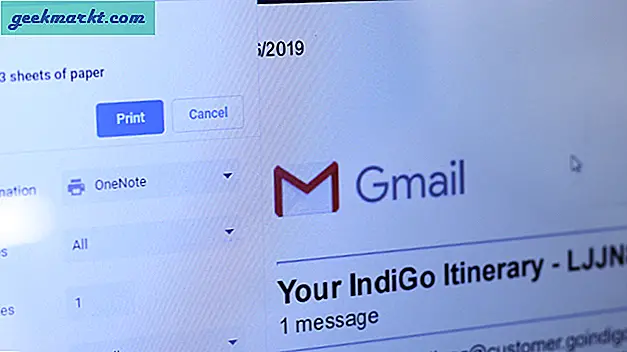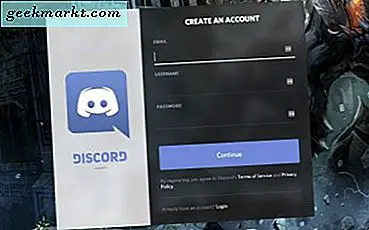
Di mana setelah Anda mendengar 'melihat Anda di TS' atau 'lihat Anda di Vent', sekarang semuanya tentang Discord. Ini telah mengambil alih dari mapan sebagai nomor satu suara dan platform server obrolan untuk gamer dan bahkan perusahaan. Ini gratis, sangat mudah digunakan, kualitas suara bagus dan ada banyak fitur. Jika Anda ingin masuk ke dalam aksi, tutorial ini akan memandu Anda dalam cara menambahkan, mengelola, dan menghapus server dalam Discord.
Discord memiliki aplikasi klien dan aplikasi browser. Keduanya memungkinkan akses ke sebagian besar pengaturan dan keduanya berfungsi dengan baik. Sebagai admin, Anda memiliki kekuatan ilahi atas server dan mampu mengontrol apa yang dapat dilakukan pengguna, bagaimana mereka dapat berinteraksi, apakah Anda menggunakan bot di server Anda atau tidak dan semua hal yang baik.
Jika Anda ingin mengatur Discord untuk game atau perusahaan Anda, berikut cara memulainya.
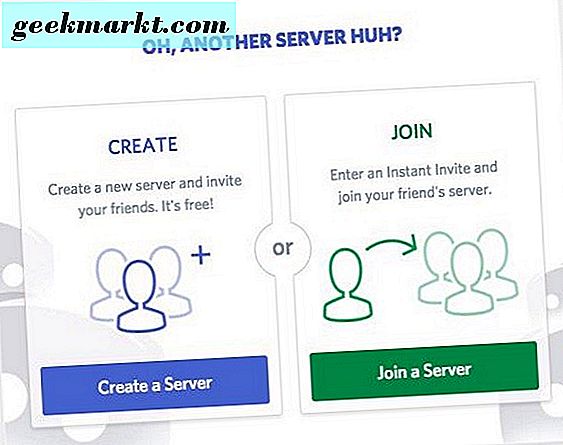
Tambahkan server dalam Discord
Hal pertama yang Anda perlukan adalah akun Discord. Ini gratis tetapi Anda harus mendaftar dengan alamat email dan membuat nama pengguna.
- Arahkan ke situs web Discord dan pilih Login.
- Pilih tautan Daftarkan teks di halaman berikutnya.
- Masukkan email Anda, datang dengan nama pengguna dan tambahkan kata sandi.
- Pilih Lanjutkan dan selesaikan proses masuk.
Setelah Anda membalas verifikasi email, Anda dapat mengunduh klien Discord atau menggunakan aplikasi web. Saya berbicara Anda melalui pengaturan Discord untuk Windows tetapi ada juga klien Mac, Linux, Android dan iOS. Mereka semua dapat menggunakan aplikasi browser juga.
- Arahkan ke halaman utama Discord dan pilih Unduh untuk Windows atau Open Discord di browser Anda.
- Buka aplikasi dan masuk.
- Pilih ikon '+' di menu sebelah kiri untuk membuat server.
- Pilih Buat Server di jendela berikutnya.
- Beri nama server Anda dan pilih lokasi geografis untuk server di jendela berikutnya. Lokasi tidak begitu penting tetapi Anda mungkin juga memilih salah satu yang dekat dengan Anda.
- Tambahkan ikon server jika Anda mau.
- Pilih Buat dan server Anda akan muncul kembali di klien Discord.
Hanya itu yang perlu Anda ketahui tentang membuat server Discord. Aplikasi ini melakukan semua pengangkatan berat dan wizard menyetel semuanya hanya dengan sedikit masukan dari Anda.
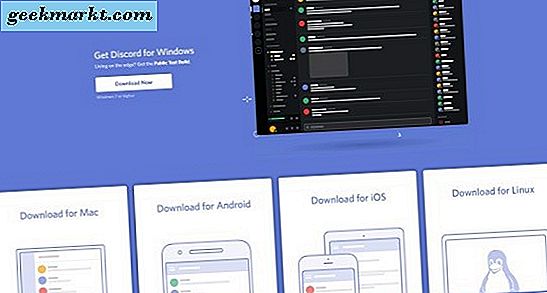
Mengelola server Discord Anda
Ada sangat sedikit yang perlu Anda lakukan untuk mengelola server Discord Anda secara fisik karena semuanya sudah diurus. Satu hal yang perlu Anda lakukan adalah membuat peran untuk pengguna Anda. Ini seperti tingkat klan di mana Anda dapat menetapkan peran kepada pengguna, tamu, petugas, admin, dan sebagainya.
- Pilih server Anda di Discord dan kemudian Pengaturan Server.
- Pilih Peran dari daftar di jendela berikutnya. Seharusnya hanya ada '@everyone' di bagian peran.
- Pilih ikon '+' di bagian atas peran.
- Beri nama peran Anda dan berikan izin dengan matikan.
- Pilih Simpan setelah selesai.
- Bilas dan ulangi untuk semua jenis peran yang ingin Anda buat.
Setelah dibuat, Anda menetapkan pengguna ke peran dari tab Anggota dalam Discord. Pilih anggota, pilih tanda '+' di samping nama mereka dan tetapkan peran yang sesuai.
Pertama, meskipun kita harus mendapatkan beberapa pengguna.
- Buka aplikasi Discord Anda dan arahkan kursor ke ikon orang di sebelah kanan teks atau saluran suara yang Anda pilih.
- Salin tautan yang muncul di jendela munculan. Atur agar tidak pernah kedaluwarsa untuk membuat hidup lebih mudah.
- Kirim tautan ke semua orang yang ingin Anda undang ke server Discord Anda.
- Jika orang tersebut tidak memiliki akun Discord, mereka akan diminta untuk membuatnya dan kemudian dapat bergabung dengan server Anda.
- Tetapkan peran untuk setiap pengguna baru seperti di atas.
Menghapus server dalam Discord
Jika Anda memutuskan Anda tidak lagi menginginkan server, Anda dapat menghapusnya. Menghapus server dalam Discord tidak benar-benar diperlukan tetapi ini membantu dengan tata graha dan akan banyak membantu Anda menggunakan atau mengelola beberapa server.
- Buka aplikasi Discord Anda dan masuk.
- Pilih nama server dan kemudian pilih Pengaturan Server.
- Pilih Hapus Server dari dalam jendela server. Ada di bagian bawah panel kiri.
- Konfirmasikan penghapusan jika diminta.
Itu dia. Server Discord Anda sekarang harus menghilang dari daftar server Anda dan Anda dan pengguna Anda tidak akan lagi dapat mengaksesnya.
Itu saja tentang cara menambahkan, mengelola dan menghapus server di Discord. Salah satu hal hebat tentang platform ini adalah sangat mudah untuk dikelola. Pergi ke setiap saran pengaturan Discord untuk kami? Bagikan di bawah jika Anda melakukannya!